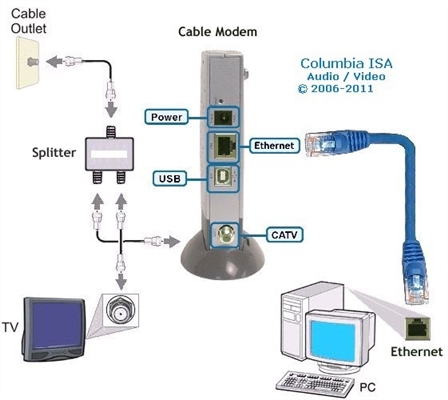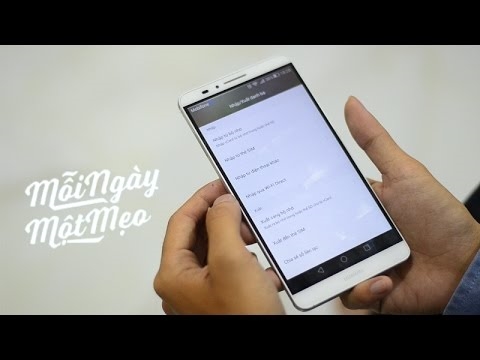Nếu chúng ta có một chiếc điện thoại thông minh hiện đại và một chiếc Smart TV TV, thì rất có thể, sớm hay muộn, một ý tưởng hiển thị hình ảnh từ điện thoại thông minh lên màn hình TV sẽ xuất hiện. Ví dụ, để xem ảnh trên màn hình lớn, phim, trò chơi, v.v. Và nếu với thiết bị Android về mặt này, mọi thứ đều đơn giản và rõ ràng (trong hầu hết các trường hợp), thì với thiết bị iOS, iPhone và iPad không phải mọi thứ đều dễ dàng như chúng ta mong muốn sẽ. Về nguyên tắc, điều đó đã được mong đợi. Apple và hệ sinh thái của họ đang hoạt động.
Họ thường hỏi: làm thế nào để nhân bản một màn hình, hoặc làm thế nào để hiển thị hình ảnh từ iPhone hoặc iPad lên TV? Và ở đây nó không hoàn toàn rõ ràng nhiệm vụ cụ thể là gì. Thực tế là trên các thiết bị iOS (cũng như trên các máy tính bảng, điện thoại, máy tính khác) có thể phát hình ảnh theo hai cách. Sử dụng các công nghệ khác nhau. Và các tác vụ có thể được thực hiện bởi công nghệ này hoặc công nghệ kia là rất khác nhau. Nếu chúng ta đang nói về iPhone và iPad, thì đây là những công nghệ sau:
- DLNA - Công nghệ này cho phép bạn phát nội dung media (ảnh, video, nhạc) từ iPhone và iPad lên màn hình TV qua mạng cục bộ. Hầu hết mọi TV hiện đại đều có hỗ trợ DLNA. Trên chính iPhone, không có cách nào để chỉ cần chọn ảnh, video hoặc bài hát và gửi nó đến TV (như trong Windows). Để làm điều này, bạn cần sử dụng các ứng dụng từ App Store, có thể được tìm thấy ở đó theo yêu cầu "DLNA". Ví dụ: tôi thích ứng dụng TV Assist miễn phí. Tôi đã kiểm tra tất cả những điều này nhiều lần - mọi thứ đều hoạt động. Không hoàn hảo, nhưng nó hoạt động. Làm thế nào để thiết lập tất cả, tôi đã viết trong bài viết: cách hiển thị hình ảnh và video trên TV từ iPhone (iPad).
Hai điểm quan trọng mà bạn cần biết: TV và iPhone phải được kết nối với cùng một bộ định tuyến và theo cách này, bạn chỉ có thể xuất ảnh và video. Không thể sao chép hoàn toàn màn hình iPhone trên TV (có một công nghệ thứ hai cho các nhiệm vụ này). Nhân tiện, DLNA cũng phát video từ ứng dụng YouTube lên TV. Tôi đã viết về điều này trong bài viết về cách xem YouTube trên TV và trong bài viết ở liên kết ở trên. - AirPlay (lặp lại màn hình) là một công nghệ độc quyền của Apple cung cấp cho bạn nhiều lựa chọn hơn. Với sự trợ giúp của ứng dụng này, bạn có thể bắt đầu phát video hoặc ảnh lên TV trực tiếp từ ứng dụng "Ảnh" bằng một vài thao tác. Hoặc bạn hoàn toàn có thể nhân đôi màn hình iPhone trên TV của mình. Điều này cũng áp dụng cho iPad. Công nghệ này có sẵn trên tất cả các thiết bị iOS và Mac OS. Giao tiếp hoạt động trực tiếp (không thông qua bộ định tuyến). Đây là một công nghệ tương tự của công nghệ Miracast, được sử dụng trên các thiết bị Android và được tích hợp trên hầu hết các TV thông minh. Miracast và AirPlay không tương thích với nhau.
Nhưng ở đầu bài tôi đã viết rằng không phải mọi thứ đều đơn giản như vậy. Thực tế là TV không có hỗ trợ AirPlay (ngoại trừ một số TV của một số nhà sản xuất sẽ thêm hỗ trợ AirPlay vào TV của họ vào năm 2019). Bạn chỉ có thể phát trực tuyến đến Apple TV. Hoặc sử dụng các bộ điều hợp Trung Quốc khác nhau như MiraScreen, EasyCast, AnyCast cho việc này.
DLNA là rõ ràng. Bạn chỉ có thể hiển thị ảnh và video, bạn cần ứng dụng của bên thứ ba, bạn không thể nhân bản hoàn toàn màn hình iPhone. Tất nhiên, thông qua AirPlay, mọi thứ trở nên mát mẻ hơn nhiều (nhân tiện, hỗ trợ AirPlay 2 đã xuất hiện trong iOS 11.4). Nhưng đối với điều này, bạn cần một hộp giải mã Apple TV, một số loại adapter của Trung Quốc hỗ trợ công nghệ truyền hình ảnh không dây này hoặc một TV có hỗ trợ AirPlay tích hợp sẵn. Và nó sẽ bắt đầu xuất hiện vào năm 2019. Và đây thực sự là một tin thú vị, mà chúng ta sẽ nói thêm trong bài viết.
Vì vậy, chúng tôi có ba tùy chọn: Apple TV, đầu thu của bên thứ ba và hộp giải mã tín hiệu, và TV có hỗ trợ AirPlay tích hợp. Hãy xem xét từng tùy chọn chi tiết hơn.
Giải pháp tốt nhất là Apple TV
Vào thời điểm hiện tại (01/12/2019), set-top box của Apple TV có lẽ là giải pháp bình thường và tốt nhất. Điều này không có gì lạ, vì hệ sinh thái của Apple hoạt động rất tốt.
Chúng tôi mua một chiếc Apple TV, kết nối nó với một chiếc TV (ngay cả chiếc TV mới nhất cũng không làm được, không có Smart TV) và không gặp bất kỳ sự cố và cài đặt phức tạp nào, chúng tôi phát màn hình iPhone hoặc từ iPad lên màn hình lớn của TV.

Để làm điều này, chỉ cần mở điểm điều khiển và nhấp vào "Lặp lại màn hình" (AirPlay). Sau đó, chúng tôi chọn hộp giải mã Apple TV của mình và bạn đã hoàn tất. Bạn có thể cần nhập mật khẩu, mật khẩu này sẽ xuất hiện trên màn hình TV. Theo tôi hiểu, đây là lần đầu tiên bạn kết nối.

Màn hình iPhone hoặc iPad của chúng ta sẽ được hiển thị trên TV.

Tôi chưa mua cho mình một chiếc Apple TV nào (tôi định mua), vì vậy tôi không có cơ hội để hiển thị quá trình kết nối một cách chi tiết và đẹp mắt hơn.
Với kết nối không dây như vậy, có thể phát bất kỳ ảnh hoặc video nào từ ứng dụng "Ảnh". Chỉ cần nhấp vào nút Chia sẻ và chọn AirPlay.
Phản chiếu màn hình từ iPhone sang TV qua Bộ thu HDMI không dây
Trên Aliexpress, bạn có thể tìm thấy nhiều bộ điều hợp và hộp giải mã khác nhau yêu cầu hỗ trợ AirPlay. Chúng được gọi là EasyCast, MiraScreen, AnyCast, v.v. Bạn có thể mua chúng trong các cửa hàng trực tuyến của chúng tôi, không nhất thiết phải đặt hàng từ Trung Quốc.
Đây là những bộ thu nhỏ như vậy kết nối với cổng HDMI của TV. Chúng tôi lấy điện từ cổng USB. Thông qua bộ thu như vậy, bạn có thể phát hình ảnh từ hầu hết mọi thiết bị di động hoặc máy tính hiện đại và đến bất kỳ TV nào có ít nhất 1 đầu vào HDMI. Không có dây.
Tôi đặc biệt đặt mua một bộ chuyển đổi MiraScreen cho mình (cái gọi là TV Dongle) để kiểm tra xem nó có thể được sử dụng để hiển thị ảnh / video và nhân bản màn hình trực tiếp từ iPhone thông qua công nghệ AirPlay độc quyền hay không. Ngay sau khi bộ chuyển đổi đến, tôi sẽ kiểm tra mọi thứ và thêm thông tin này vào bài viết. Hoặc tôi sẽ viết một bài báo riêng và để lại một liên kết đến nó.
TV có hỗ trợ AirPlay tích hợp
Vào đầu năm 2019 (cách đây vài ngày, tại thời điểm viết bài này), trên Internet đã xuất hiện tin tức cho biết một số TV sẽ nhận được hỗ trợ cho AirPlay 2 (cũng như iTunes tích hợp sẵn). Đây là một tuyên bố chính thức từ Apple. Tại sao họ làm điều này, tôi không hoàn toàn hiểu. Rốt cuộc, hóa ra là nếu bạn có TV hỗ trợ AirPlay và iTunes thì không cần Apple TV. Bạn có thể phản chiếu màn hình, truyền phát nhạc hoặc bắt đầu xem video và ảnh từ iPhone, iPad hoặc Mac trực tiếp vào TV của mình. Không cần thiết bị bổ sung. Và điều này rất tuyệt!
Hiện tại, được biết TV của LG, Samsung, Sony và Vizio sẽ nhận được hỗ trợ AirPlay 2. Tất nhiên, không phải tất cả các mẫu TV. Danh sách các TV đã được công bố sẽ có hỗ trợ tích hợp cho AirPlay 2. Một số TV sẽ được phát hành vào năm 2019 và một số (mẫu 2018) sẽ hỗ trợ công nghệ này sau khi cập nhật chương trình cơ sở.
Đây là danh sách các mô hình:

Có lẽ sau này thông tin về các nhà sản xuất và mô hình khác sẽ xuất hiện. Tin tốt, chúng ta sẽ theo dõi chủ đề này. Nếu một số TV được hỗ trợ AirPlay 2 và iTunes với bản cập nhật chương trình cơ sở thì tôi nghĩ điều này sẽ sớm xảy ra.
Viết nhận xét về cách bạn kết nối thiết bị iOS với TV, phương pháp bạn sử dụng từ các phương pháp được mô tả trong bài viết và suy nghĩ của bạn về chức năng AirPlay và dịch vụ iTunes tích hợp trong TV của các nhà sản xuất được liệt kê ở trên.